电力建模
以下为电力建模基本流程:
创建项目
创建项目
首次打开软件,点击图标  新建一个lpt工程,命名为Test.lpt。
新建一个lpt工程,命名为Test.lpt。
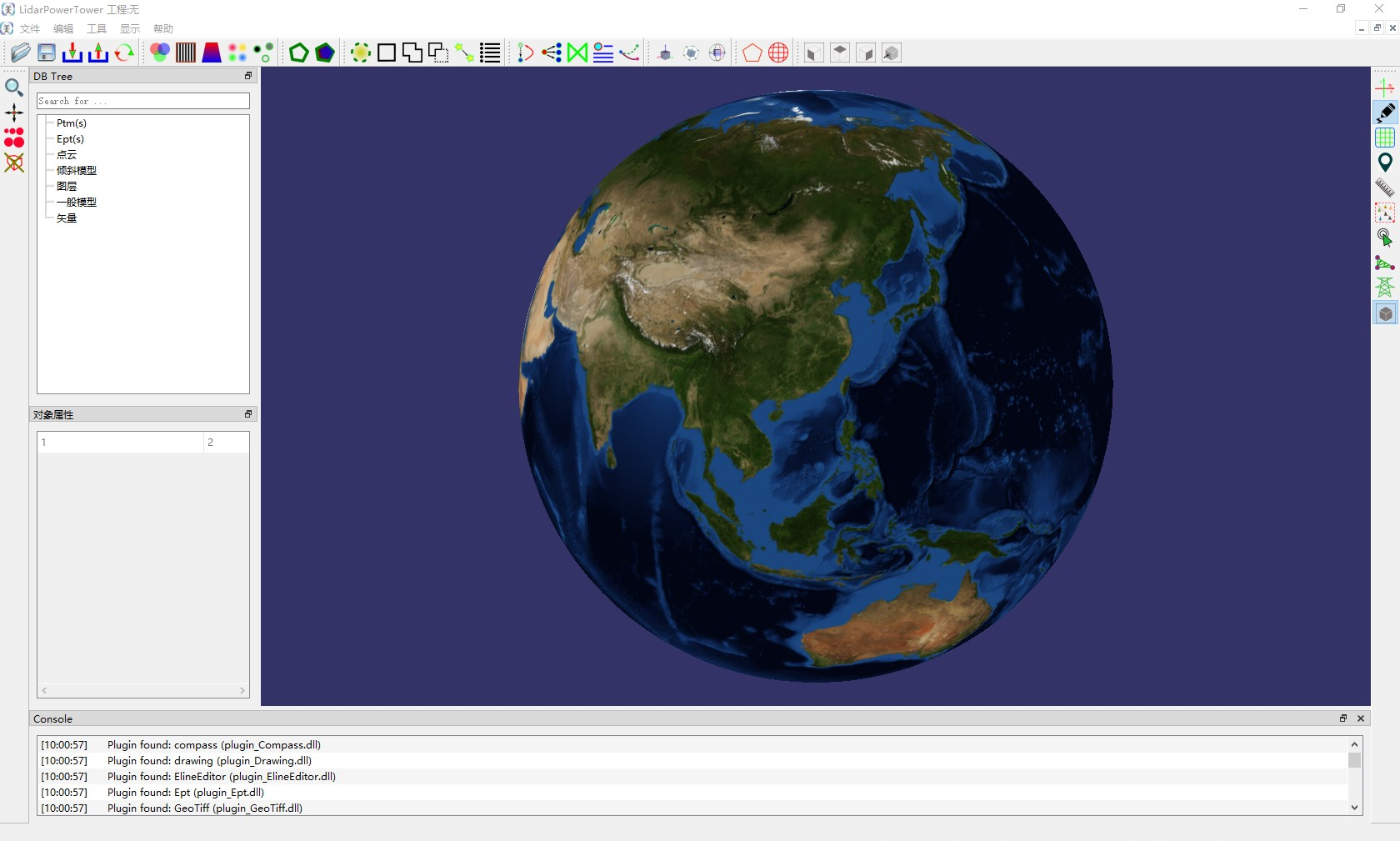
添加点云
将需要建模的点云文件(以testLine.las为例)添加到视图中,在模型列表选择testLine.las,点击图标 可快速将视图移动到模型上方;点击图标
 并在主视图选择一点可进行模型细节浏览;点击图标
并在主视图选择一点可进行模型细节浏览;点击图标 可在弹出对话框中将点云调整到合适大小;点击图标
可在弹出对话框中将点云调整到合适大小;点击图标 对点云进行分类渲染,也可选用其他渲染方式。
对点云进行分类渲染,也可选用其他渲染方式。

添加Ptm
一般操作步骤为:
- 添加基础Ptm
- 按实际点云数据匹配杆塔。
- 对杆塔位置,大小进行微调。
- 杆塔重命名。
添加基础Ptm
在模型列表框中用鼠标右键点击-Ptm,添加一个新的基础杆塔1(以下称为“杆塔1”)。添加完成后,在模型列表框选中杆塔1,属性栏随即更新,在属性栏中选择-“原点”,并在弹窗中点击“选点”按钮,通过移动视图到合适位置后,选择一个点位,点击“确定”将杆塔1移动到相应点位。
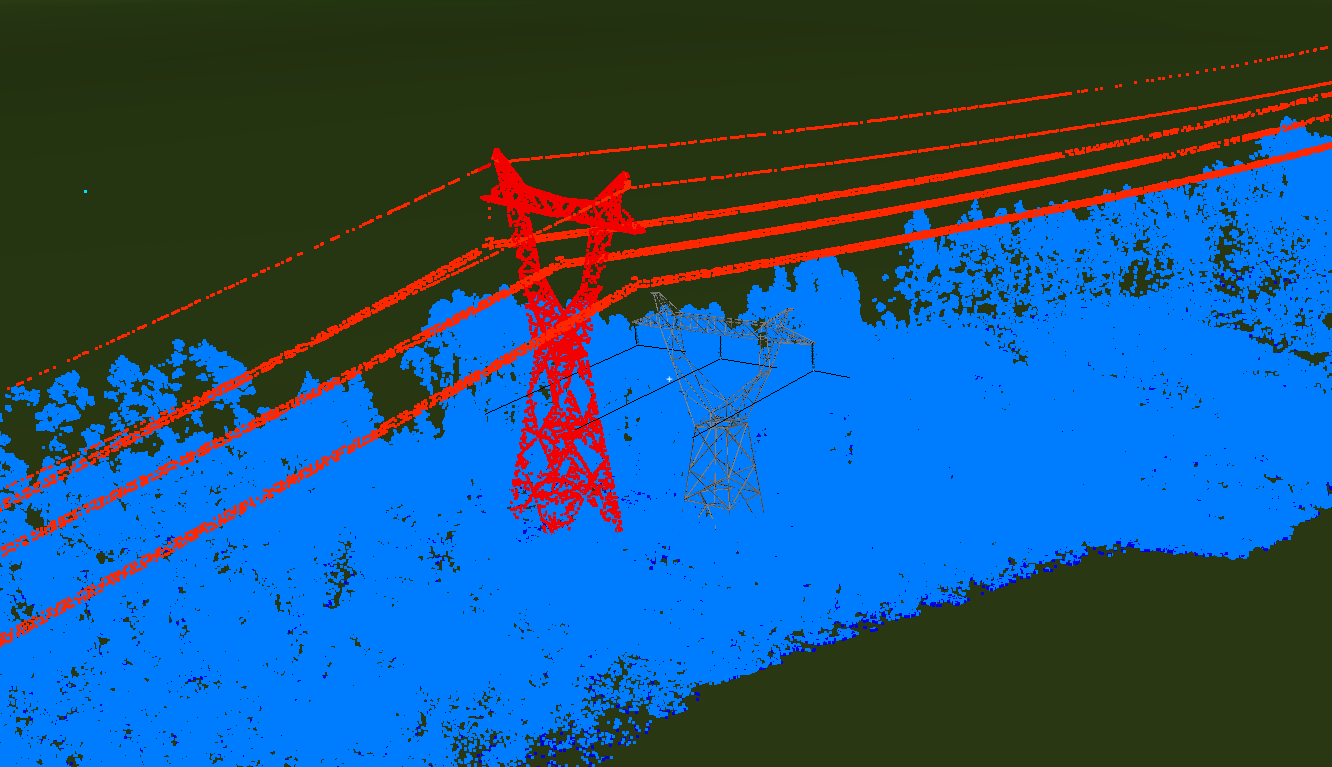
匹配杆塔
列表中选中要匹配的杆塔,点击图标  出现如下杆塔筛选匹配窗口:
出现如下杆塔筛选匹配窗口:
模板库用于存放模板文件, 其中“更新统计”用于模板库文件内容变化时,首次使用时应设置模板库目录并进行更新统计。
参数解释:
| 标签 | 描述 |
|---|---|
| 外形 | 杆塔的外形特征,例如干字耐张塔,酒杯塔等 |
| 横担 | 横担的外形特征,有空白(其它),柱状和块状 |
| 模板 | 筛选是否有模板的塔 |
| 边1横担数 | 边1横担数不能大于边2。当塔没有横担时(如酒杯塔),横担数设为0 |
| 边2横担数 | 边1横担数不能大于边2。当塔没有横担时(如酒杯塔),横担数设为0 |
| 电压 | 杆塔电压kV数 |
| 导线分裂数 | 杆塔上所有绝缘子接线点分裂数,默认杆塔的绝缘子都是同一分裂数 |
设置好参数后,点击匹配,出现匹配列表,人为选择适合的杆塔(鼠标滑轮可上下滑动)。选好后,点击保存。
杆塔形态调整
通过偏移,旋转和缩放手段,使杆塔与点云完全重合。结果如下图所示:
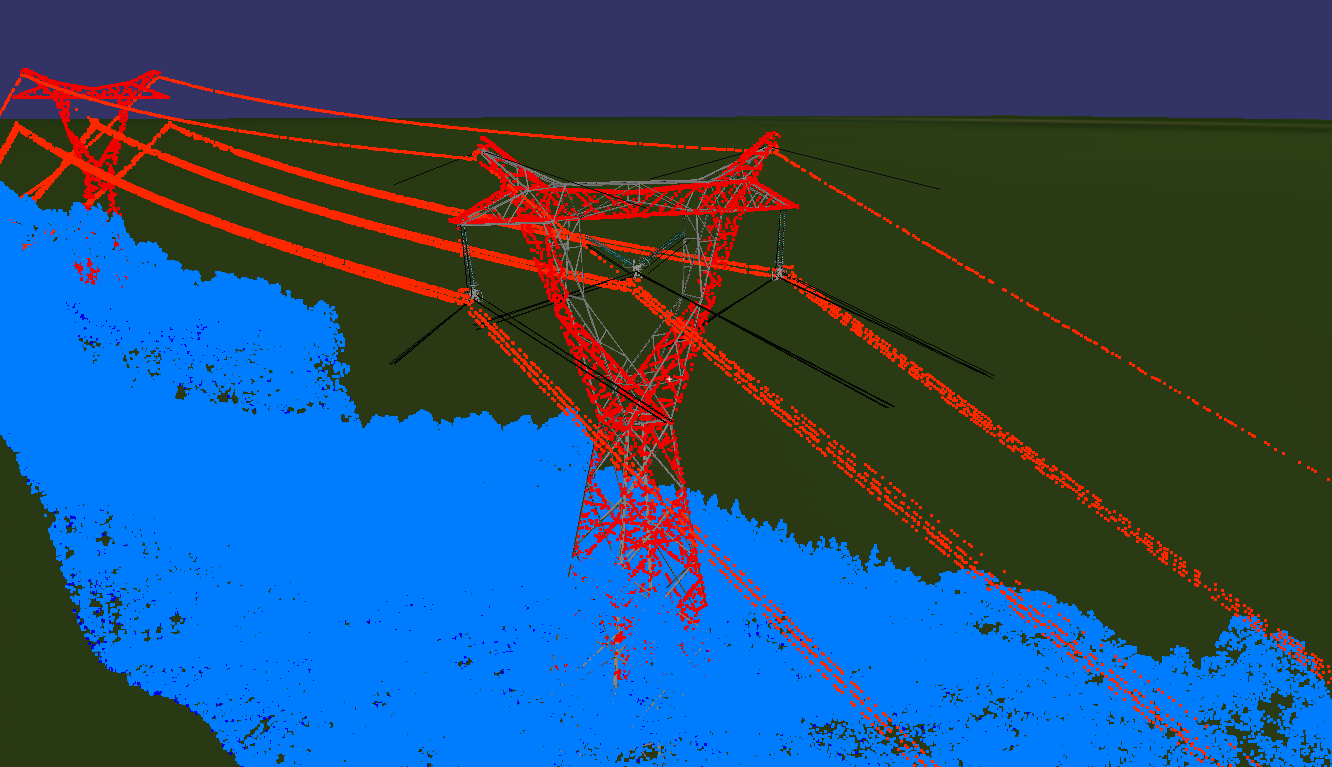
杆塔重命名
旋转ptm杆塔, 点击  图标对杆塔进行自动重命名。最后对杆塔进行导出保存。
图标对杆塔进行自动重命名。最后对杆塔进行导出保存。
结构调整
结构解析
对象列表中选中杆塔,右键点击结构解析, 出现关键点,如下图所示。

结构调整
程序是通过改变关键点位置对线路杆塔进行调整。移动方式可有多种:
- 单个参数移动。选中某个点,在对象属性中点击附加变换量进行修改。
- 多个移动。点击
 进行拖拽修改。
进行拖拽修改。 - 多个移动。点击
 进行点选修改。
进行点选修改。
杆塔导出
杆塔调整完成后,点击图标 将模型进行导出,然后进行后续PTM的添加。
将模型进行导出,然后进行后续PTM的添加。
电力线绑定
全部杆塔添加完成后,新建线路,点击图标
 出现下图界面。
出现下图界面。
一般操作步骤:
- 逐个绑定杆塔。
- 逐个绑定绝缘子和地线。
- 保存线路。
绑定杆塔
在对象列表中选中要绑定的ptm, 在表格中选择对应的编号,点击绑定。绑定过程中,可随时点击保存线路。最后绑定完成,一定要保存线路。绑定后,可根据线路方向自动修正耐张绝缘子方向,点击"自动修正"即可。
绑定绝缘子和地线
选中ptm, 点击绝缘子编号,便会在三维窗口中出现绝缘子标签,如下图所示。
绝缘子A,绝缘子B和绝缘子C代表A,B和C相位的绝缘子集合。按线路方向从杆塔小编号到大编号, 对绝缘子集合进行排序。对于每个相位的绑定,按顺序逐个选中线路经过的绝缘子。左地线和右地线也是按线路方向进行绑定的。
导线垂度调整
导线的调整是通过调整导线的测量点位置完成的。对于输电导线,3个测量点一组,其中中间的一个为绝缘子的接线点,两个导线测量点在旁边。对于地线,2个一组,其中有一个为导线测量点。如下图所示,白色圈内为导线测量点示例。
将导线测量点修改到点云实际导线的位置即可。修改时,可点击  对测量点保存和更新导线效果。
对测量点保存和更新导线效果。
绝缘子姿态修正
绝缘子按分为耐张,直线形悬垂和V形悬垂绝缘子。所有类型的绝缘子都有挂线点。 挂载点是根据绝缘子的方向交会与杆塔主体算出来的。
耐张绝缘子由于存在弯曲问题,绝缘子的变化还受控于导线的方向。耐张绝缘子的挂线点相切于含较远的导线测量点的线段。 如下图所示:
视频示例
参见外部数据中的视频
常见操作
复制
复制功能支持ptm间和ptm内的绝缘子复制和角钢横担的复制。 在模型树中选择要复制的绝缘子或横担,右击后点击“复制“,选择绝缘子列表或横担列表,右击后点击“粘贴“, 然后导出Ptm,重新载入Ptm。
删除
删除功能支持ptm间和ptm内的绝缘子删除和角钢横担的删除。 在模型树中选择要删除的绝缘子或横担,找到属性列表中"文件内删除"打勾,然后右击后点击“删除",接着导出Ptm,重新载入Ptm。